De plus, si ces informations sont utilisées par plusieurs personnes, cela permet également de limiter vos réponses ou vos choix que ces utilisateurs peuvent effectuer. Par conséquent, il a déjà été établi que ces listes sont avantageux, mais il est important de savoir exactement ce qu'ils sont et comment ils fonctionnent.
Dans ce sens, listes déroulantes, comme son nom l'indique, sont une série de données répertoriées, parmi lesquelles choisir. Cependant, lorsqu'il s'agit de listes déroulantes dépendantes dans Excel, cela fait référence à une liste dépendante d'une autre en termes d'options. affiché.
C'est-à-dire que les informations contenues dans le premier délimitent les champs pouvant être écrits dans le second. Après avoir pris connaissance de cela, il est important d'apprendre à le faire. Comme nous l'avons déjà mentionné, ce qui a changé dans le premier liste affectera les options présentées dans le second, permettant une cohérence permanente des donner.
Raison principale pour demander la mise en œuvre de cette Mode. Mais avant de pouvoir en profiter, vous devez disposer de quelques éléments précédent.
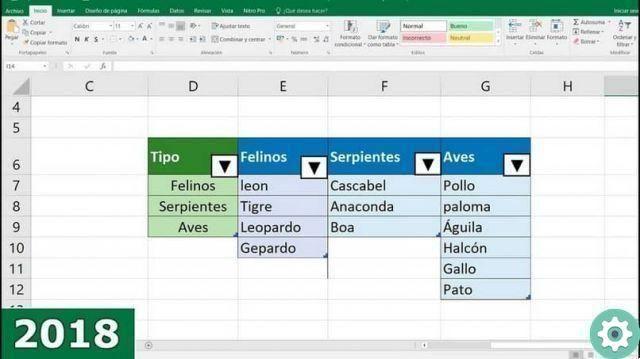
Menu `Le rideau
Tout d'abord, vous devez avoir une feuille séparée où vous allez créer la liste déroulante indipendente qui sera utilisé dans le reste du fichier. Nous appellerons cette feuille « Data1 » Or, l'un des meilleurs exemples pour illustrer le processus de création d'un tel contenu est l'utilisation de certains pays et de leurs capitales.
Nous commencerons par faire un liste de tous les pays (cellule A) dont nous avons besoin, ainsi que les capitales (cellule B) correctement liées. La prochaine chose dont vous avez besoin est une liste de pays unique, pour laquelle vous copiez toutes les données de la liste de la cellule A et les collez dans une autre colonne, par exemple D.
Ensuite, en ombrant tous les caractères de la colonne D, dans le " Donner »(Dans le menu du haut) dans la rubrique « Outils de données », l'option « Supprimer les doublons ". Avec cela, la liste guide des pays est créée, qui doit être correctement identifiée. Pour faciliter la prochaine étape, c'est une bonne idée de les trier par ordre alphabétique.
Par la suite, tous les composants de la deuxième liste sont grisés (dans ce cas, les majuscules) et à l'ensemble un nom ou un rang doit être attribué (qui doit correspondre exactement à celui de la première liste, le pays).
Cette affectation se fait en cliquant sur le bouton droit de la souris (avec des objets grisés) et en sélectionnant l'option » Définir le nom ". La gamme ne doit pas avoir d'accents, d'espaces ou différer de quelque manière que ce soit dans aucune de vos présentations. Si vous manquez d'espace, placez " un exemple «
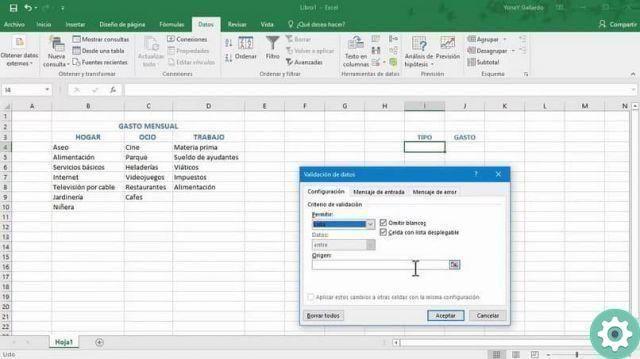
Comment créer des listes déroulantes dépendantes dans Excel ?
Dans une nouvelle feuille, avec la cellule A2 sélectionnée, allez dans l'onglet » Donner »Et cherchez l'option» La validation des données », dans l'espace « Outils de données ». Une fenêtre s'ouvrira, qui est un assistant dans lequel vous devez définir le champ "Autoriser", choisir "Liste" et le champ " Source »C'est là qu'il faut entrer le nom de la gamme à utiliser.
En choisissant parmi les plages précédemment créées, le nom doit être précédé du symbole " = "Suivi par la nation, par exemple " = Espagne ", Et appuyez sur" OK ”Pour enregistrer les valeurs.
A partir de maintenant, lorsqu'il se trouve dans la cellule A2, la liste déroulante qui a été liée sera affichée automatiquement, avec les options disponibles pour cela. Ce processus doit être répété autant de fois que nécessaire pour avoir les listes déroulantes nécessaires qui correspondent à vos besoins.


























